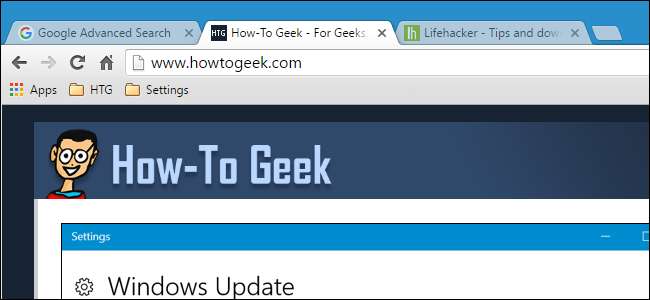
브라우저를 열 때마다 방문하는 특정 웹 페이지가있는 경우 브라우저를 시작할 때 자동으로 열리도록하여 시간을 절약 할 수 있습니다. 가장 많이 사용되는 5 가지 브라우저에서이를 설정하는 방법을 보여 드리겠습니다.
예를 들어 브라우저를 열 때마다 How-To Geek 및 Google의 고급 검색 페이지를 방문하기를 원하므로이 두 웹 사이트를 자동으로 열도록 각 브라우저를 설정합니다.
크롬
Chrome을 열고 별도의 탭에서 브라우저를 열 때 자동으로 열 웹 페이지를 방문하십시오. 그런 다음 창의 오른쪽 상단에있는 Chrome 메뉴 버튼 (가로 막대 3 개)을 클릭하고 드롭 다운 메뉴에서 "설정"을 선택합니다.
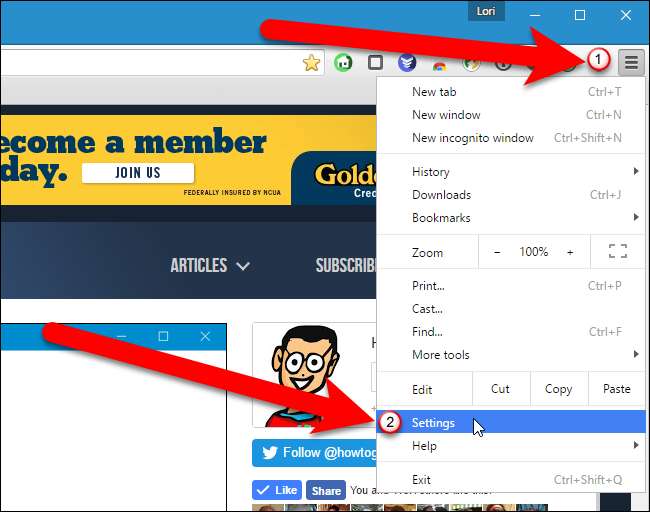
설정 화면은 새 탭에서 열립니다. 별도의 창에서 설정 열기 . 시작시 섹션에서 "특정 페이지 또는 페이지 집합 열기"옵션을 선택한 다음 "페이지 설정"링크를 클릭합니다.
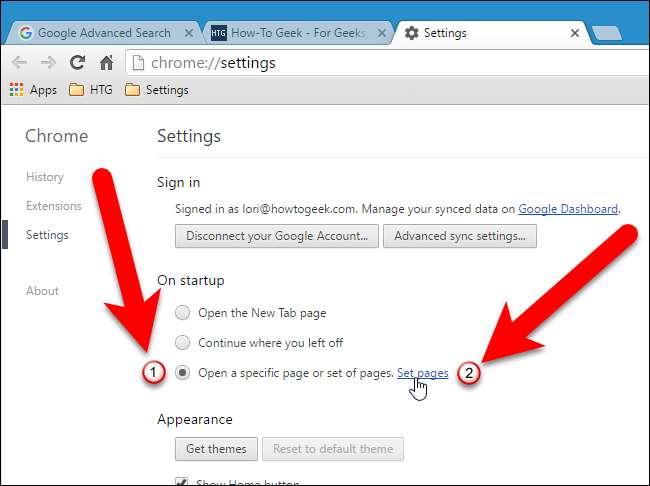
시작 페이지 대화 상자에서 "현재 페이지 사용"을 클릭합니다.
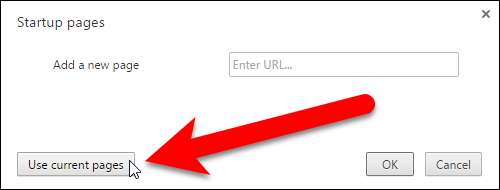
브라우저의 탭에서 현재 열려있는 모든 웹 페이지 (설정 탭 제외)가 시작 페이지 대화 상자에 나열됩니다. 현재 열려 있지 않은 다른 웹 페이지를 추가하려면 "새 페이지 추가"상자에 해당 웹 페이지의 URL을 입력하고 Enter 키를 누릅니다. 웹 페이지 목록이 있으면 "확인"을 클릭합니다.
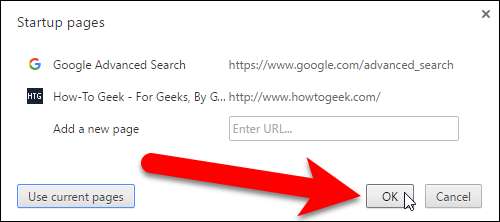
참고 : 목록에서 웹 페이지를 제거하려면 웹 페이지 위로 마우스를 이동하고 오른쪽의 "X"버튼을 클릭하십시오.
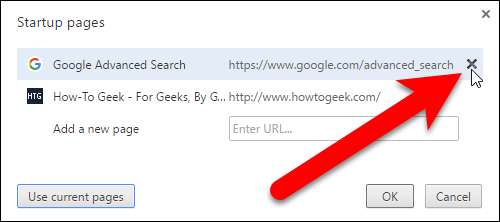
설정 탭을 닫으려면 탭 오른쪽에있는 X”버튼을 클릭하거나 키보드에서 Ctrl + W를 누릅니다.
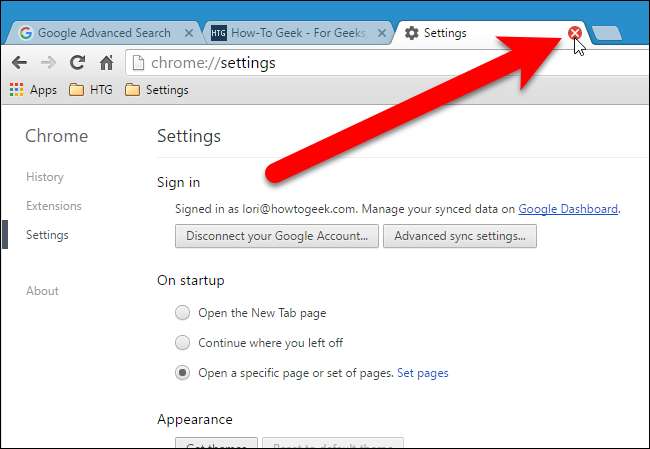
Firefox
Firefox를 열고 별도의 탭에서 브라우저를 열 때 자동으로 열 웹 페이지를 방문하십시오. 그런 다음 창의 오른쪽 상단에있는 Firefox 메뉴 버튼 (세 개의 가로 막대)을 클릭하고 드롭 다운 메뉴에서 "옵션"을 클릭합니다.
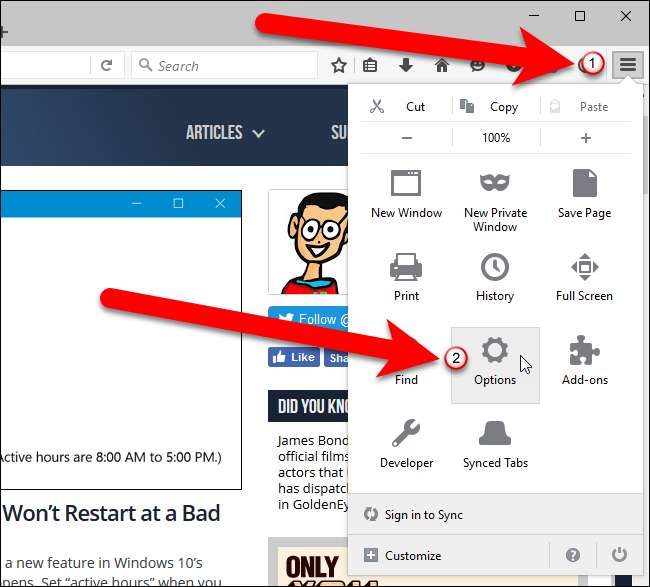
일반 화면이 활성화되어 있는지 확인한 다음 Firefox가 시작될 때 드롭 다운 목록에서 "내 홈페이지 표시"를 선택합니다 (아직 선택한 옵션이 아닌 경우).
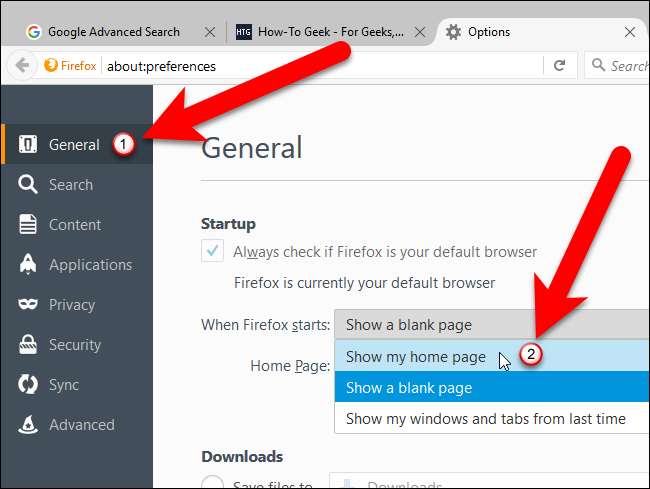
홈 페이지 상자에서 "현재 페이지 사용"을 클릭합니다.
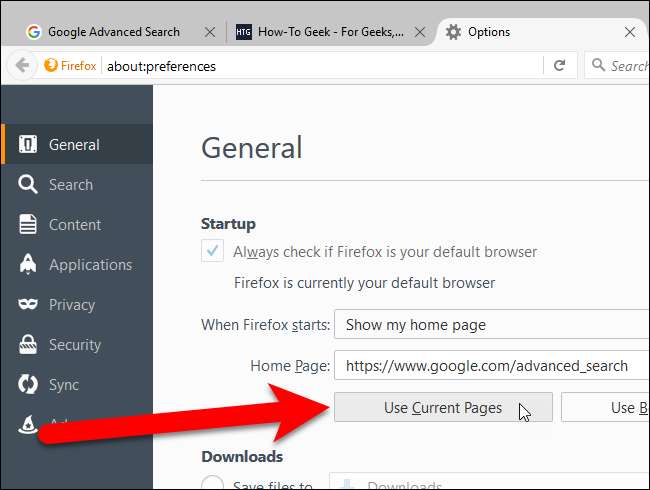
열려있는 모든 탭 (옵션 탭 제외)의 URL이 수직 막대로 구분 된 홈 페이지 상자에 추가됩니다. 옵션 탭을 닫으려면 탭 오른쪽에있는 "X"버튼을 클릭하거나 키보드에서 Ctrl + W를 누릅니다.
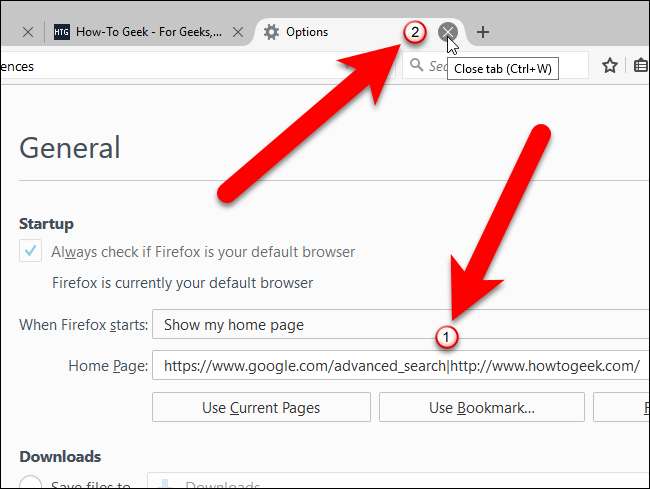
홈 페이지 상자에서 웹 페이지를 제거하려면 웹 페이지의 URL과 해당 URL의 오른쪽 또는 왼쪽에있는 세로 막대를 선택하고 선택 항목을 삭제합니다. 하지만 위의 단계를 다시 따라 다른 홈페이지 URL을 설정할 수도 있습니다.
오페라
Opera를 열고 별도의 탭에서 브라우저를 열 때 자동으로 열 웹 페이지를 방문하십시오. 그런 다음 창의 왼쪽 상단 모서리에있는 Opera 메뉴 버튼을 클릭하고 드롭 다운 메뉴에서 "설정"을 선택합니다. Alt + P를 눌러 설정을 열 수도 있습니다.

새 탭에서 설정 화면이 열립니다. 기본 화면이 활성화되어 있는지 확인하십시오. "특정 페이지 또는 페이지 집합 열기"옵션을 선택한 다음 "페이지 설정"링크를 클릭합니다.
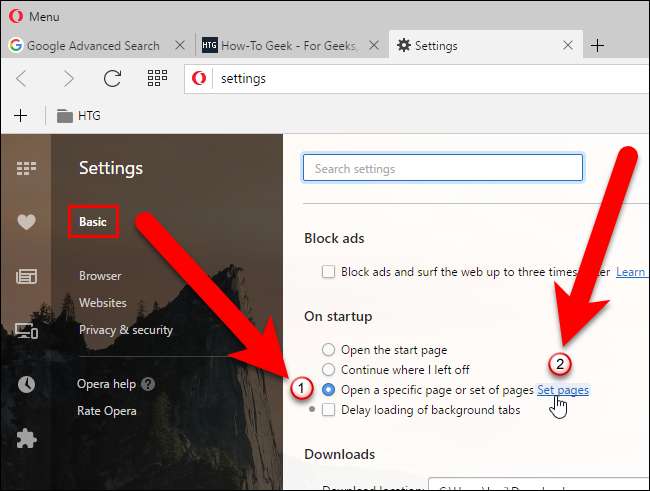
시작 페이지 대화 상자에서 "현재 페이지 사용"을 클릭합니다.
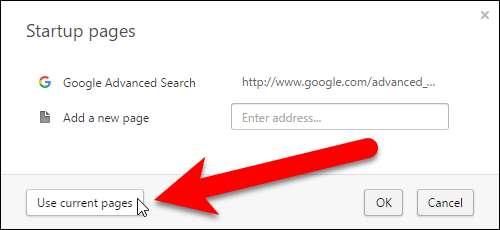
브라우저의 탭에서 현재 열려있는 모든 웹 페이지 (설정 탭 제외)가 시작 페이지 대화 상자에 나열됩니다. 현재 열려 있지 않은 다른 웹 페이지를 추가하려면 "새 페이지 추가"상자에 해당 웹 페이지의 URL을 입력하고 Enter 키를 누릅니다. 웹 페이지 목록이 있으면 "확인"을 클릭합니다.
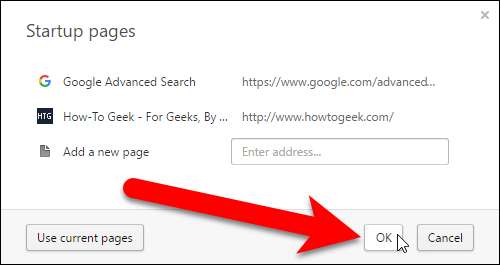
참고 : 목록에서 웹 페이지를 제거하려면 웹 페이지 위로 마우스를 이동하고 오른쪽의 "X"버튼을 클릭하십시오.
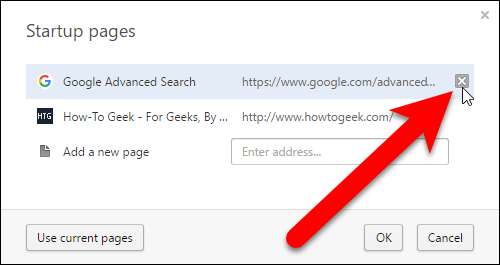
설정 탭을 닫으려면 탭 오른쪽에있는 "X"버튼을 클릭하거나 키보드에서 Ctrl + W를 누릅니다.
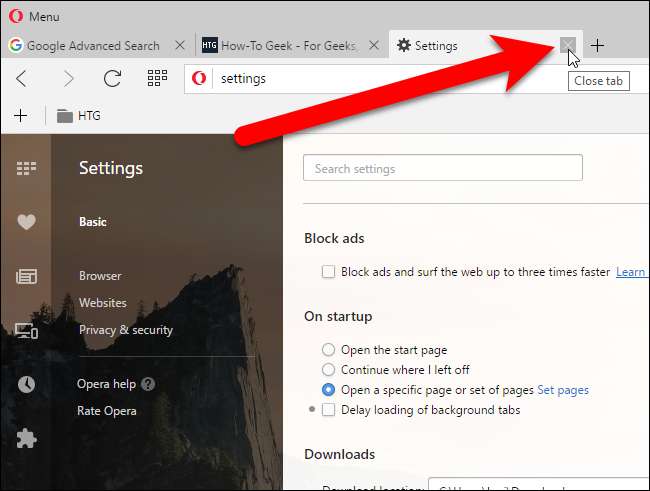
인터넷 익스플로러
Internet Explorer를 열고 별도의 탭에서 브라우저를 열 때 자동으로 열 웹 페이지를 방문하십시오. 그런 다음 창의 오른쪽 상단 모서리에있는 톱니 바퀴 버튼을 클릭하고 드롭 다운 메뉴에서 "인터넷 옵션"을 선택합니다.
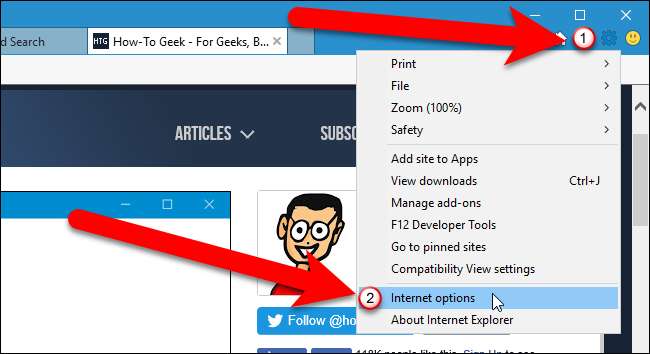
인터넷 옵션 대화 상자의 시작 섹션에서 "홈 페이지로 시작"이 선택되어 있는지 확인합니다. 그런 다음 홈 페이지 섹션에서 "현재 사용"을 클릭합니다.

각 URL은 홈 페이지 상자에서 별도의 줄에 배치됩니다. "확인"을 클릭하여 변경 사항을 적용하고 대화 상자를 닫습니다.

홈 페이지 상자에서 웹 페이지를 제거하려면 웹 페이지의 URL을 선택하고 삭제하십시오. 위 단계를 다시 수행하여 다른 홈페이지 URL을 설정할 수도 있습니다.
Microsoft Edge
Microsoft Edge는 다른 브라우저와 다르며 브라우저가 열릴 때 자동으로 열리는 웹 페이지는 수동으로 설정해야합니다. Microsoft Edge를 열고 브라우저 창의 오른쪽 상단 모서리에있는 메뉴 버튼 (3 개의 연속 된 점)을 클릭합니다. 그런 다음 드롭 다운 메뉴에서 "설정"을 선택합니다.
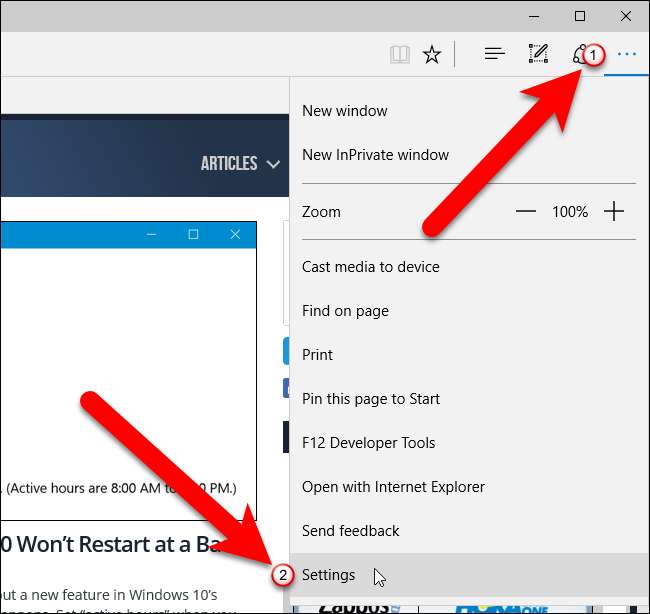
설정 창에서 다음으로 열기 (1)에서 "특정 페이지 또는 페이지"옵션을 선택하고 옵션 (2) 아래의 드롭 다운 목록에서 "사용자 지정"을 선택합니다. 그런 다음 드롭 다운 목록 (3) 아래의 상자에 자동으로 열 URL 중 하나를 입력하고 "추가"버튼 (4)을 클릭합니다. 브라우저를 열 때 자동으로 열려는 각 웹 페이지에 대해 (3) 및 (4)를 반복합니다.
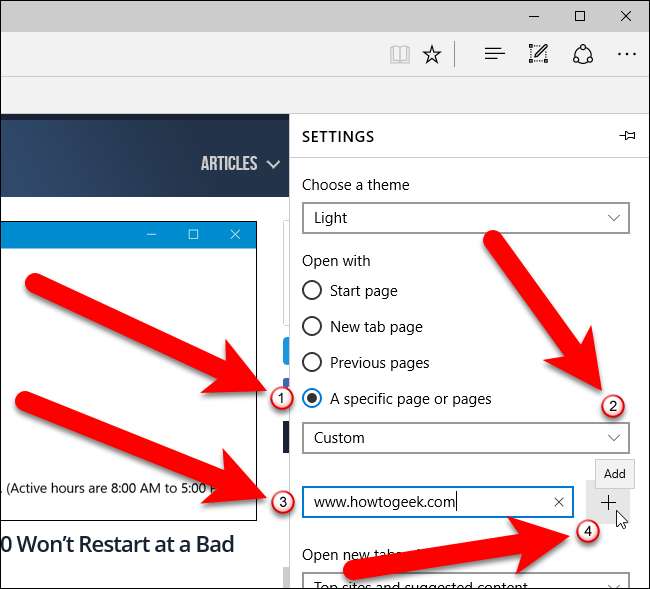
목록에서 웹 페이지를 제거하려면 URL 오른쪽에있는 "X"버튼을 클릭하십시오. 창을 닫으려면 설정 창 외부의 오른쪽 아무 곳이나 클릭합니다.
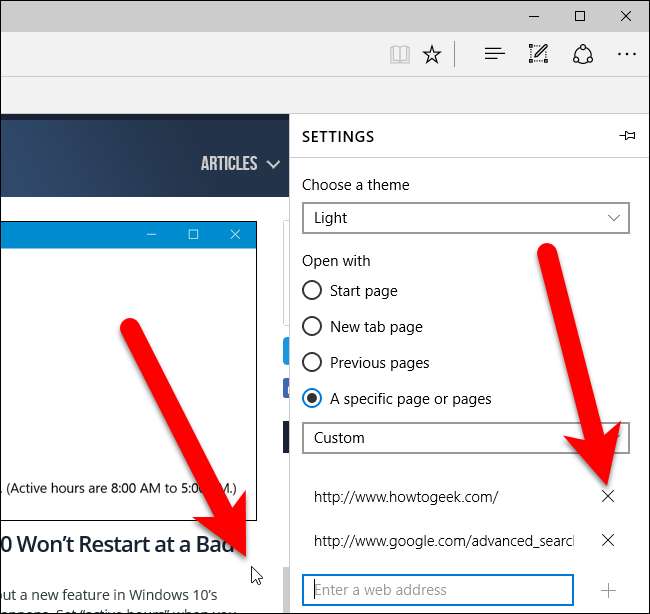
브라우저가 열릴 때 자동으로 원하는만큼 웹 페이지를 열도록 선택할 수 있습니다.







